Статьи / Как установить советник в Metatrader 4
12.02.2021
Не смотря на то, что платформа Метатрейдер имеет максимально удобный и понятный интерфейс для пользователей, иногда всё равно возникают вопросы. Например, как запустить индикатор или же как сделать нестандартный тайм фрейм. То же самое касается и советников для форекса – их существует очень много, но каждый из них устанавливается в терминал по одной и той же схеме. Здесь нет ничего сложного, нужно просто выполнить последовательность действий и советник появится в терминале.
Далее мы рассмотрим пошаговую инструкцию как установить советник в программу и как впоследствии его запустить, а также отметим наиболее часто встречающиеся вопросы, касающиеся работы с ними. Итак, начинаем с самого начала, когда у нас есть только компьютер.
Скачать торговый терминал
Делается это на сайте брокера. Для этого у нас должен быть зарегистрирован личный кабинет. Обычно на сайтах брокеров есть отдельный раздел с описанием доступных торговых терминалов. Ищем Метатрейдер и нажимаем “Скачать”. Загрузочный файл обычно небольшого размера. После этого ищем его в списке загрузок, то есть в той папке, которая у нас по умолчанию используется для приёма скачанных из интернета файлов.
Нажимаем на него, запустится установщик. Он докачает всё необходимое (в пределах 100Мб обычно), после чего на рабочем столе появится значок торгового терминала. У каждого брокера он свой. Щёлкаем по нему мышкой и программа запустится. В нём мы должны зайти в свой торговый счёт, открытый в личном кабинете брокера и пополненный. Либо это может быть демо-счёт.
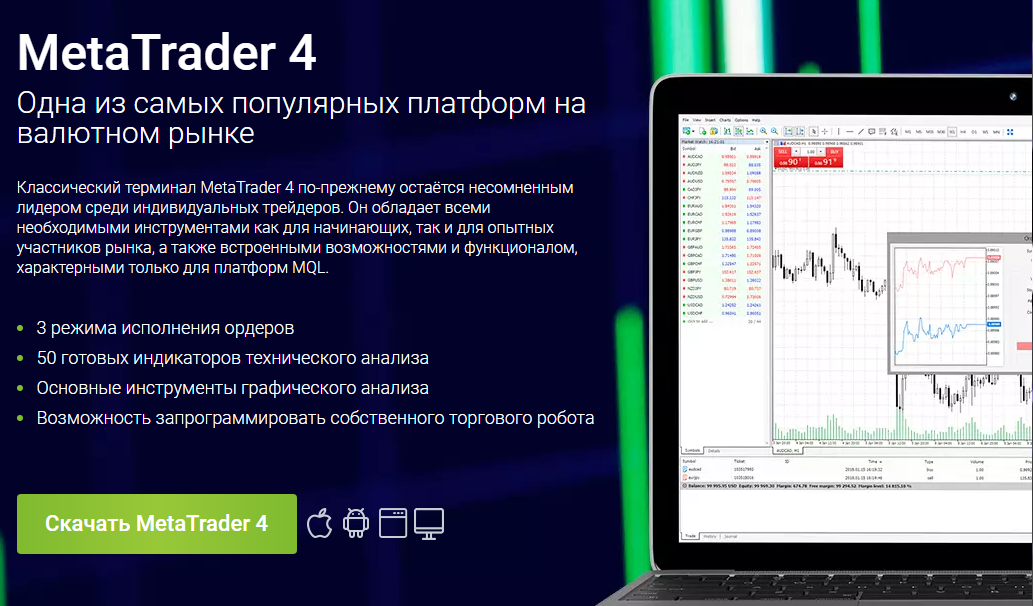
Скачать файлы советника
Теперь, после того, как у нас открыт наш терминал и мы вошли в торговый счёт, нам нужно скачать файлы с роботом. Это может быть как просто архив на каком-нибудь форуме или сайте, так и высланный по почте от разработчика. Далее распаковываем архив, если робот представлен именно в таком виде. Получаем папку с файлами. Среди них могут быть следующие:
- Файл с расширением mql. Это код, который терминал будет компилировать и использовать.
- Файл с расширением ex4 – и есть тот самый уже скомпилированный файл робота.
- Файлы с расширением dll, это библиотеки.
Торговый терминал может использовать и первый и второй тип файлов. Они отличаются лишь тем, что в первый мы можем вносить изменения при желании, а второй не поменять, он так и останется в первоначальном виде, к тому же мы ничего не узнаем об алгоритме работы робота, разработчики таким образом сохраняют в секрете свои алгоритмы и защищают интеллектуальную собственность. Оба типа помещаются в специальную папку, о доступе к которой расскажем далее.
Перемещение робота в папку торгового терминала
У терминала Метатрейдер есть своя отдельная папка, доступ к которой долгое время осуществлялся через Program Files и далее название брокера. Но в некоторый момент в очередном билде это изменили и теперь проще всего попасть в папку терминала через саму программу. Открываем меню “Файл” и в выпадающем списке выбираем “Открыть каталог данных”. Откроется папка, в которой идём в MQL4, увидим сразу несколько других с разными названиями:
- Experts. Именно сюда перемещаются файлы самого советника для форекс, как просто код, так и уже скомпилированные, терминал видит оба варианта.
- Indicators. Сюда перемещаются файлы индикаторов. Кстати, они имеют те же расширения, что и советники.
- Libraries. Папка для файлов библиотек. Используется не так часто, но лучше иметь в виду. Все файлы dll перемещаются сюда.
После того, как мы разместили все необходимые файлы по папкам, нам нужно перезагрузить терминал. Сделать это необходимо для того, чтобы программа увидела все новые файлы и сделала возможным для выбора при работе в нём. Следующий шаг относится уже к запуску робота в торговом терминале.
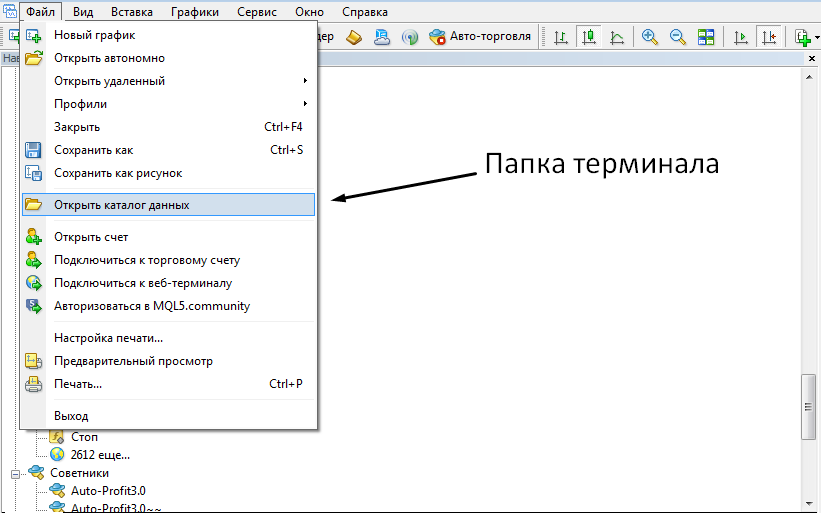
Открываем советника в Метатрейдер
Если все предыдущие шаги сделаны правильно, дальше нам останется только включить нашего робота. Для этого в панели инструментов нам нужно найти значок папки с жёлтой звёздочкой, которая открывает Навигатор – простой файловый менеджер в самом терминале. Он показывает сразу несколько категорий объектов — от списка торговых счетов до индикаторов и советников. Нас интересует раздел “Советники”.
Нажимаем на плюсик и в выпадающем списке выбираем нашего робота. Изначально в терминале присутствуют два простейших советника с названиями Moving Average и MACD Sample. Они предназначены для ознакомления трейдера с советниками и не являются эффективными способами заработка, так как основаны на примитивных алгоритмах. При желании можно ознакомиться и с ними.
Окошко настройки робота
После нажатия на робота, откроется окошко, в котором будут перечислены все основные параметры. Они определяют то, как будет работать робот, то есть мы можем установить:
- Размер рабочеголота.
- Шаг в пунктах для открытия нового ордера в рамках мартингейла.
- Стоп лосс.
- Тейк профит.
- Время для торговли.
Но этот список можно назвать условным, так как у каждого робота есть свои настройки и перечисленное просто встречается чаще всего. Бывают роботы с огромным количеством параметров, которые позволяют даже менять его алгоритм, но обычно все настройки сводятся к манименеджменту.
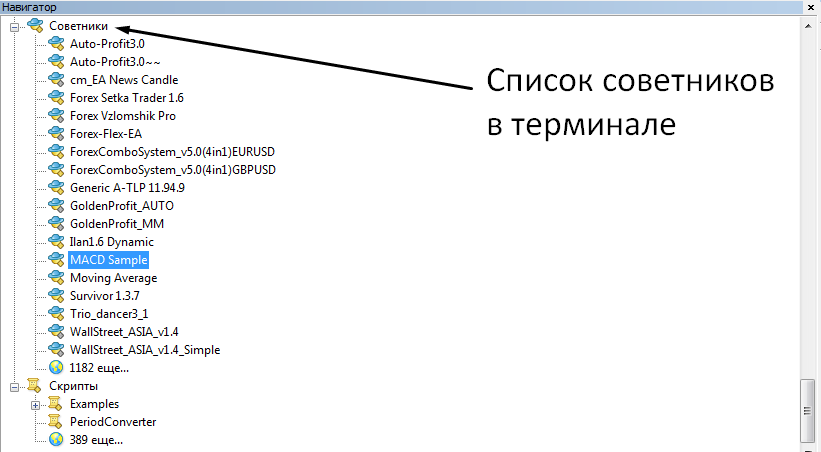
Теперь, для того, чтобы робот начал работать, нам нужно в окошке настроек поставить галочку в пункте “Разрешить советнику торговать”. Как только в рамках его алгоритма появится сигнал, он откроет сделку в соответствии с тем, как указано в параметрах. Всё, теперь в соответствии с этой простой инструкцией становится понятно как установить советник в Метатрейдер. Это касается абсолютно любых роботов, схема неизменна, разве что качать терминал нужно всего один раз.


